
时间:2021-07-07 21:37:29 来源:www.win10xitong.com 作者:win10
之前小编也写过关于Win10系统查看安装日期的教程,不知道大家是否还记得。要是你的电脑技术没有达到一定的水平,可能就不能解决这个Win10系统查看安装日期的情况。如果你想让自己的电脑水平有所提高,那这次就来尝试自己手动解决一下吧。小编今天测试了后梳理出了解决的方法步骤:1、在开始菜单点击鼠标右键,此时会弹出菜单,在弹出的菜单中点选【命令提示符(管理员)】;2、在命令提示符中输入:systeminfo | find “初始安装日期” 按下回车键按钮便会开始检测系统的初始安装日期就简简单单的解决了。要是你还没有解决,那接下来就一起来看看具体的Win10系统查看安装日期的详细处理本领。
小编推荐下载:win10 64位
如何查看Win10系统的安装日期;
1.在开始菜单中点击鼠标右键,会弹出一个菜单。在弹出菜单中单击[命令提示符(管理员)]。
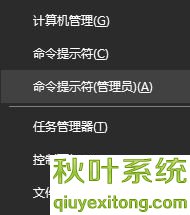
2.输入:systeminfo |在命令提示符下找到“初始安装日期”,按回车键开始检测系统的初始安装日期,如下图所示:
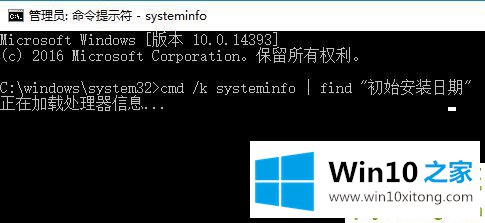
3.稍等片刻后,您将在命令提示符窗口中看到初始安装日期。
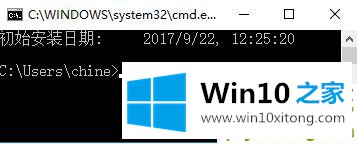
除了系统的初始安装时间,systeminfo命令还可以查看主机名、OS名称、OS版本、OS制造商、OS配置、OS组件类型、注册所有者、注册组织、产品ID、处理器、BIOS版本、Windows目录、系统目录、引导设备、系统区域设置、输入法区域设置、时区、总物理内存、可用物理内存、虚拟内存、虚拟内存等。
以上是边肖带来的如何查看Win10系统安装日期的介绍。希望以上步骤能对大家有所帮助!
从上面的内容中我们可以看到详细的Win10系统查看安装日期的详细处理本领,获得更多win系统相关教程,可以继续关注本站。